Google Scholar 查得書目,可匯入EndNote書目管理軟體
最近更新日期:2020年11月23日
利用 Google Scholar 查得之書目資料,只需要做簡單的設定,即可匯入EndNote書目管理軟體。單筆書目匯出的設定方式如下:
步驟1:Google Scholar 點選「設定」
步驟2:於學術搜尋設定的「搜尋結果」,勾選:顯示導入「EndNote」的連結
再點選「儲存」,完成設定。
步驟3:設定完成後,於Google Scholar輸入關鍵字查找,查詢結果會出現「導入EndNote」超連結。
步驟4:點選「導入EndNote」後下載該筆書目.enw檔案,開啟檔案。
您的電腦如果已安裝EndNote書目管理軟體,該軟體會自動將此筆書目匯入最近一次開啟的EndNote Library。
註:2011年10月以前如果利用 Google Scholar 查得之書目資料為中文,需將編碼改為Unicode再匯入,才不會出現亂碼。感謝讀者 fwt 留言告知,自2011年10月起,Google Scholar 已將輸出的 .enw 檔字碼改為UTF-8,可直接開啟 .enw 匯入書目資料,不需要改變字碼。
上述介紹方式為單筆書目匯出方式,若是想要一次可以匯出多筆書目,則可參照以下方式:
步驟一:登入個人google帳號。
步驟二:將所需要的書目點選星號「☆」以加入「我的圖書館」。
步驟三:點選「我的圖書館」後勾選欲匯出的書目。
步驟四:點選匯出鈕,選擇EndNote即匯出書目檔。
步驟五:開啟所下載的書目.enw檔案。

1. 對著單筆書目按右鍵「Find Reference Updates…」
2. 系統偵測到可補充或修改的欄位會標示藍色網底,此例就有擷取到DOI欄位的資訊,可選擇「Update All Fields」更新全部欄位,或者「Update Empty Fields」只更新空白欄位。
作者:Shelley Yeh
本文更新歷程:
Mei-Mei Chang 2020/2/10
Chih-Lo Chen 2020/11/23
【延伸閱讀】
- 利用Google Scholar 查找連結圖書館電子全文資源
- 資料庫匯入EndNote原理?→請參考「如何將資料庫書目匯入至EndNote?」。
- 最完整的資料庫匯入EndNote方法一覽表?→請參考「常用電子資源匯入方式」。
- 更多收集EndNote書目的方式?→請參考「貳、收集書目」快速指引頁。
————————————————————————————————————————————
EndNote第一站 > 貳、收集書目 > (2)直接匯入 & Filter匯入 > Google Scholar匯入方式
(1)直接鍵入 | (2)直接匯入 & Filter匯入 | (3)PDF匯入 | (4)Online Search | (5)EndNote Web
壹、建立EndNote環境 | 貳、收集書目 | 參、管理書目 | 肆、Word撰文
————————————————————————————————————————————

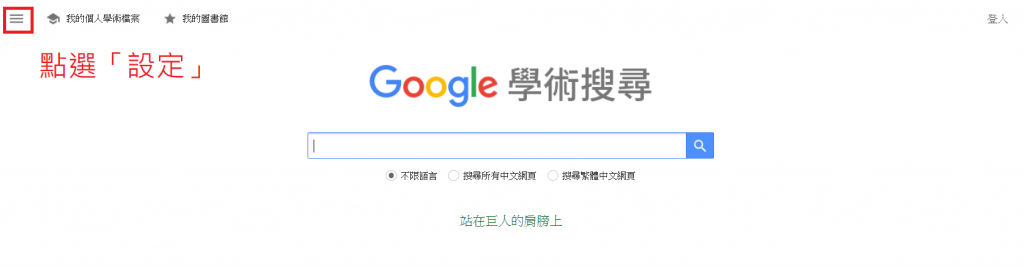
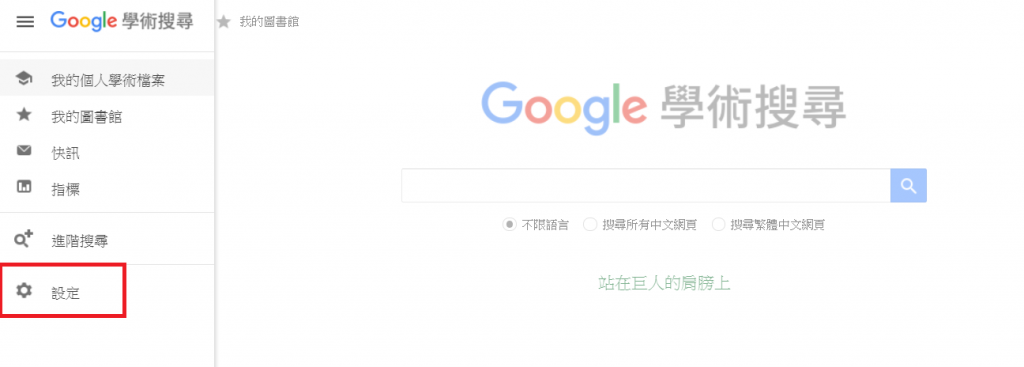
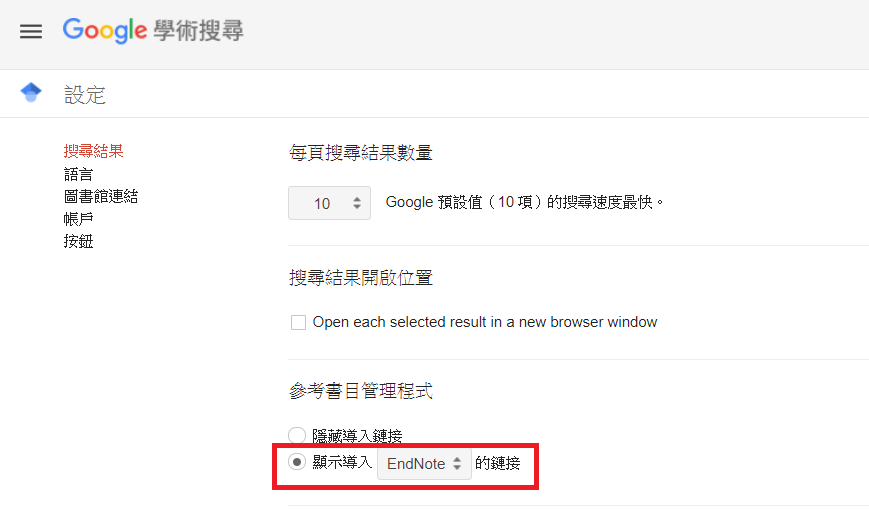
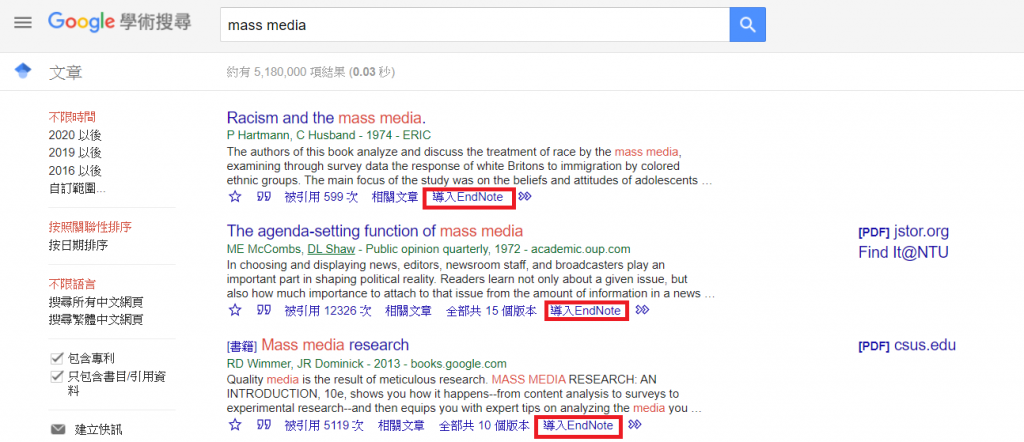


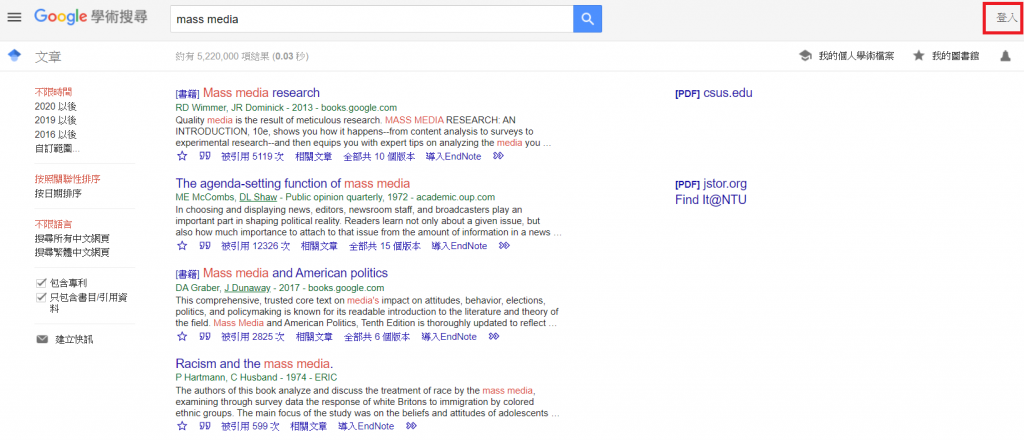
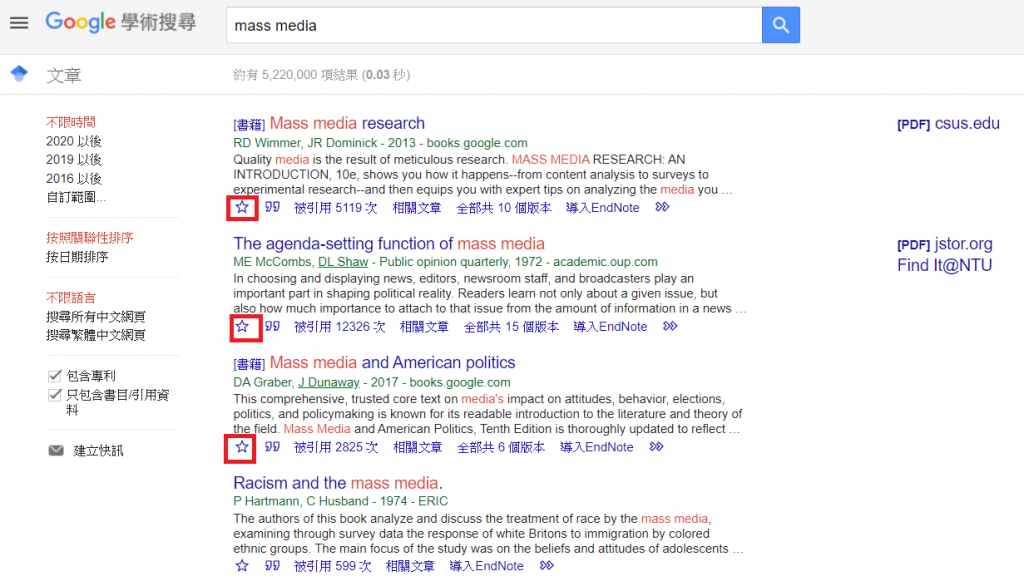
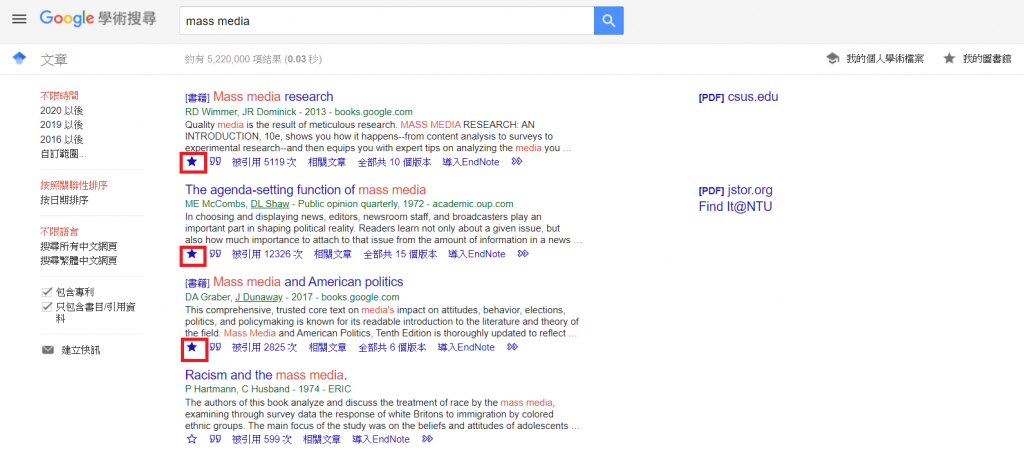
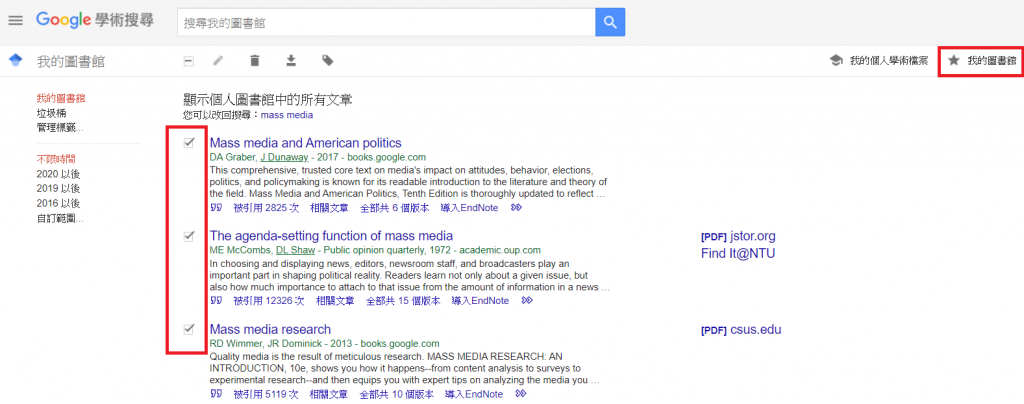
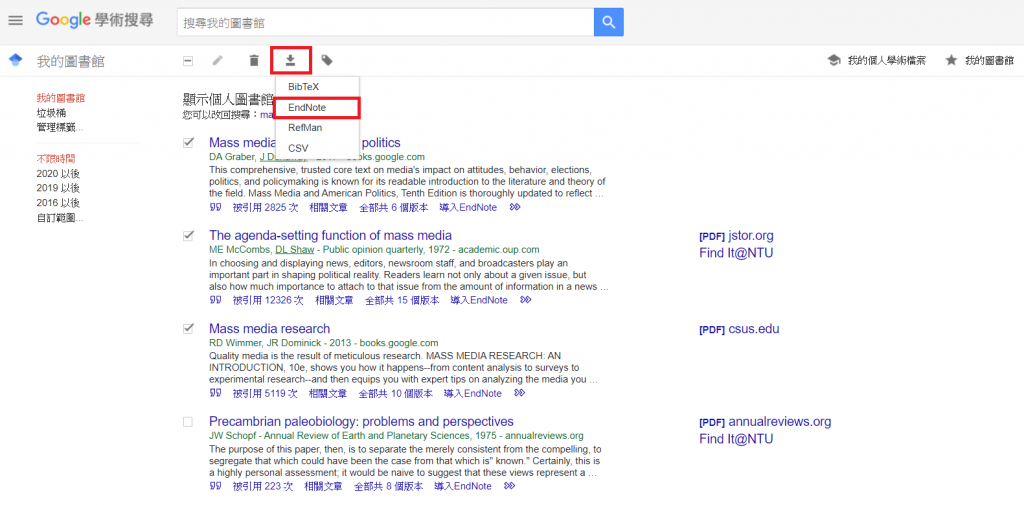
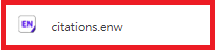
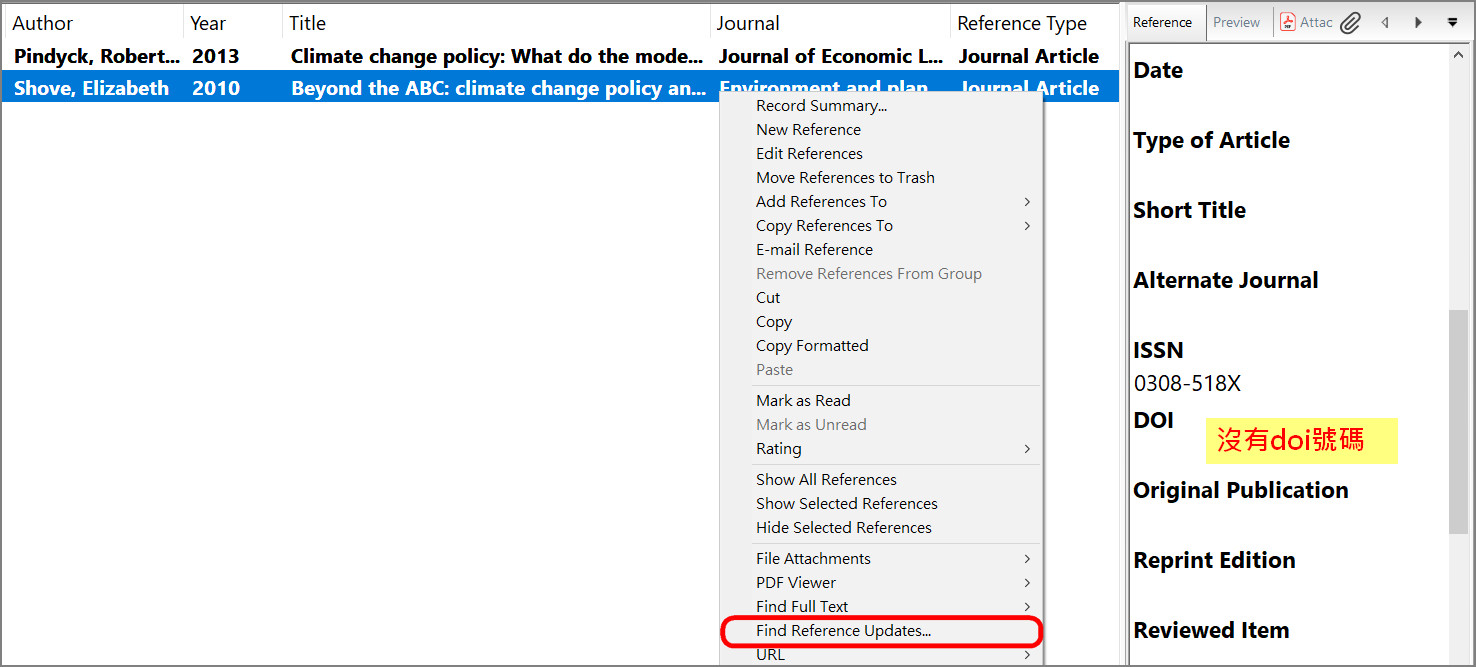
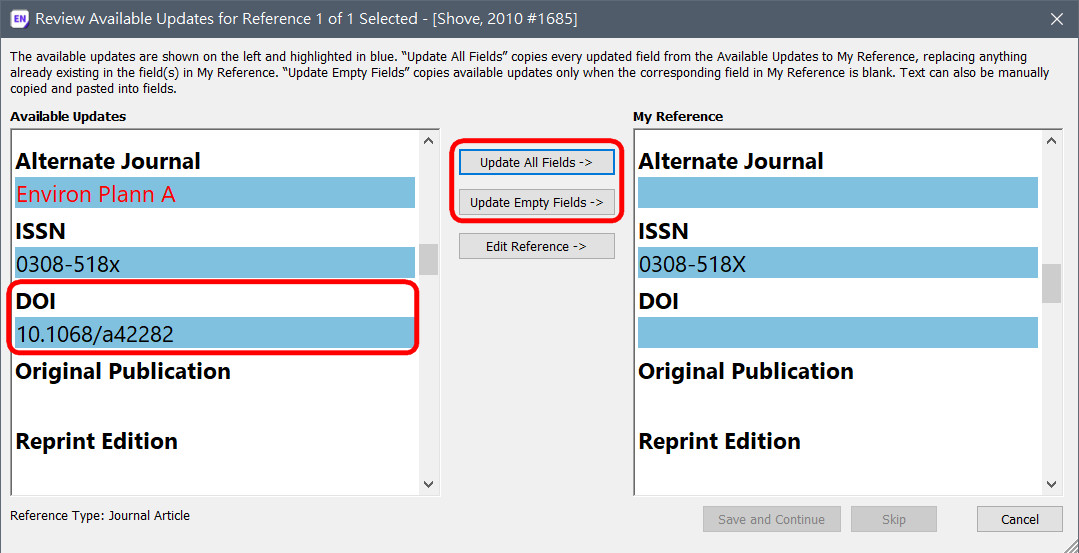
i can’t read at all. is there any english version?
Thanks for your comment, but we don’t have English version right now.
先前為此困擾許久, 後來決定直接向Google 反映字碼的問題, 今天Google Scholar Team 回覆他們已將輸出的 .enw 檔字碼改為utf-8, 所以現在直接開啟 .enw即可, 不需再更改字碼
您好!謝謝您的熱心,已修改本篇部落格內容。再次感謝!
I’m impressed, I have to admit. Rarely do I encounter a blog
that’s both equally educative and entertaining, and let me tell you, you have hit the nail on the head.
The issue is an issue that too few men and women are speaking intelligently about.
I am very happy that I stumbled across this in my search for something relating to this.
How can I import Google Scholar search results into EndNote reference management software?
Hello,
Please refer to the following webpage.
https://libguides.rutgers.edu/endnotetutorials/googlescholar